前言
对于电脑软件来说,安装容易,卸载难。不仅难在卸载软件的操作繁琐,还难在软件的残留文件的清理。大多数软件即使按照常规方法卸载,也会留下不少配置文件,以及注册表项目,这有可能造成软件出现bug以及减慢系统运行速度。因此,正确有效的卸载软件的方法必不可少。
HiBit Uninstaller便是这篇图文的主角,它可以称得上是软件管理的“瑞士军刀”,相较于Geek Uninstaler ,它有着更加强大的垃圾清理功能,以及多种实用工具。
正文
工欲善其事必先利其器,HiBit的官网链接🔗我会放在评论区,方便大家找到,这款软件也是完全免费的,大家无需担心。
首先,当我们打开HiBit时,就是它的主页,也是它最主要的功能——卸载软件。(首次打开软件时会选择数据存放位置,可以选择Appdate文件夹,也可以选择主程序当前目录)
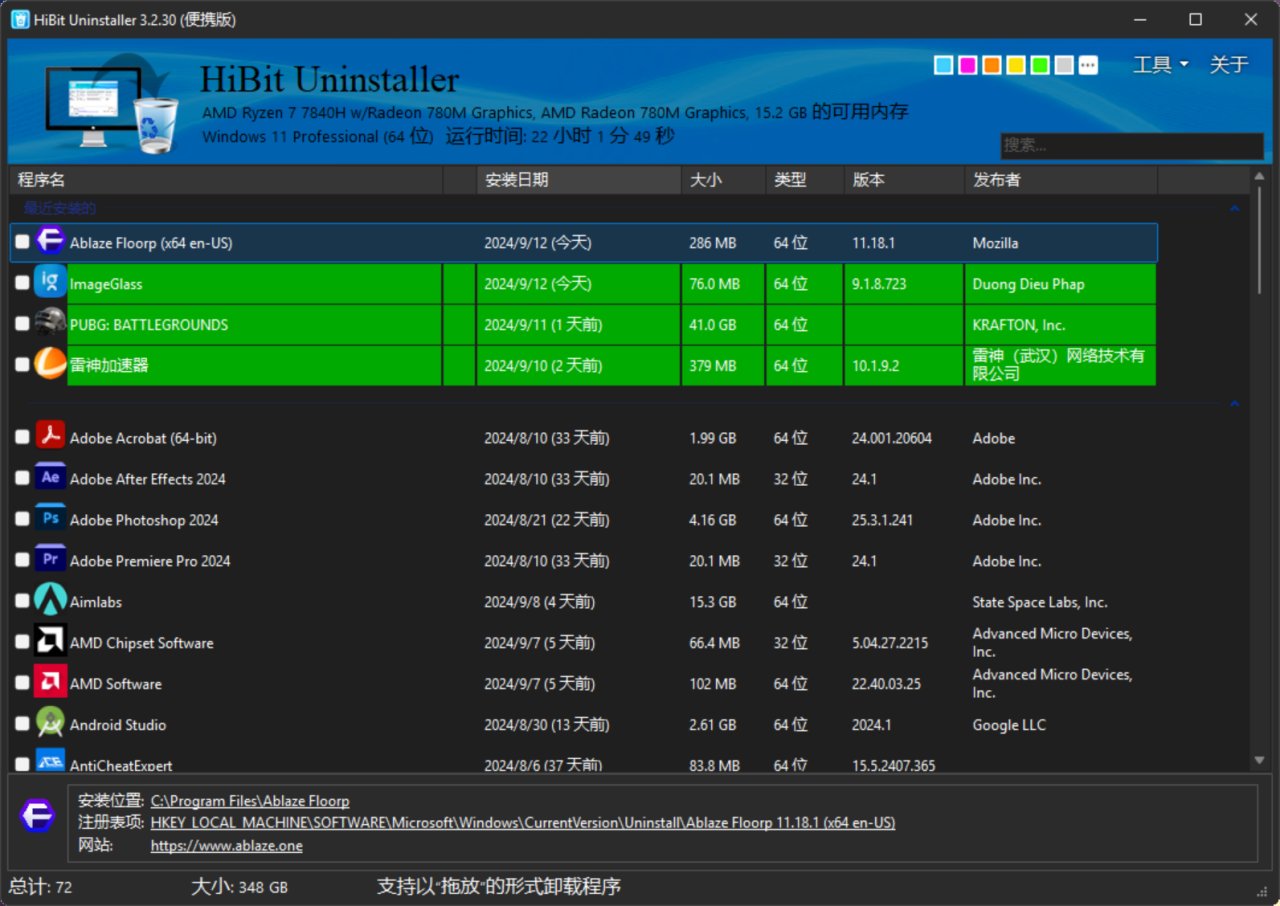
软件主页
而在软件的右上角的“更多”中,还有着更多强大的工具,可谓“麻雀虽小五脏俱全”,几乎所有与软件管理相关的功能你都能找到,我将挑选主要的三项功能进行说明。
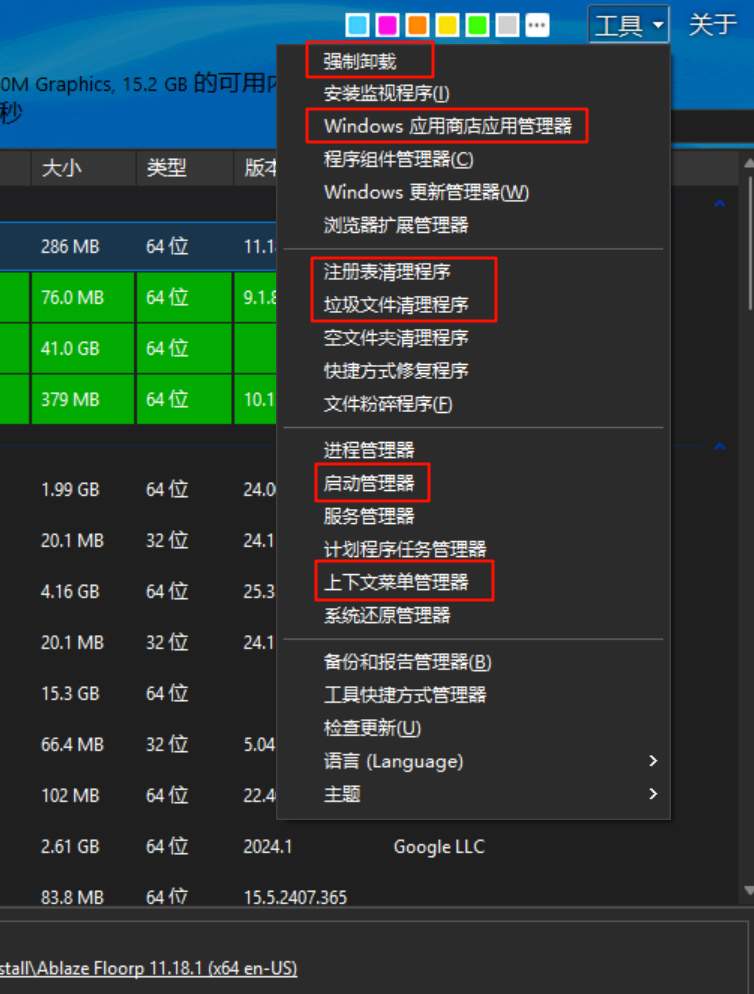
更多功能
1.卸载软件
在软件打开后,我们就可以浏览这台电脑上所有已安装的软件程序,我们可以双击要卸载的软件进行卸载,也可以勾选左边的复选框进行批量卸载。卸载时软件会先调用程序自身的卸载程序进行卸载操作。在此,我们按照原卸载程序的操作进行即可。
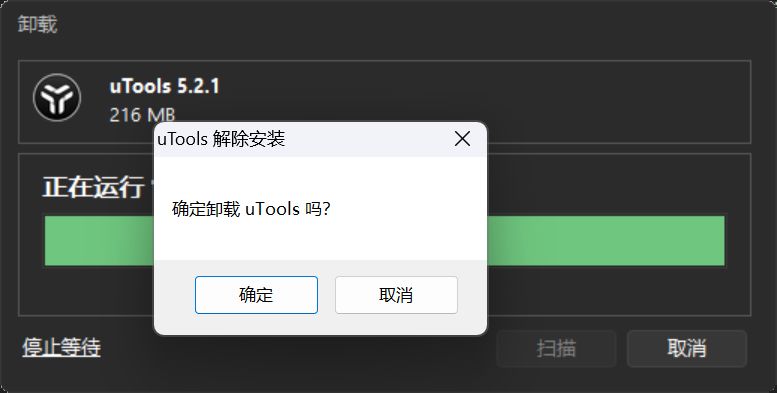
我们等待原卸载程序运行结束,之后HiBit会提示你进行残留文件分析,我们选择扫描,左下角的自动清理可以根据自己的情况来决定是否勾选。
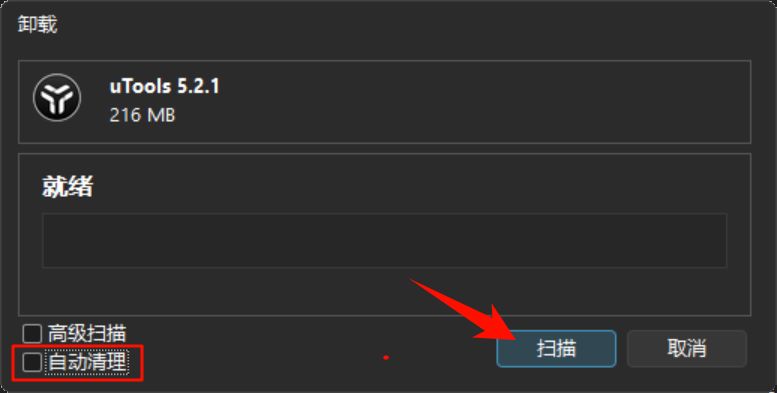
扫描残留文件
等待扫描结束后,我们可以看到扫描出许多残留的配置文件以及注册表项目,这些文件大多保存在C盘,卸载后不及时清理只会占用磁盘空间。我们选择“完成”,即可清理这些残留文件,完成电脑程序的彻底卸载。(卸载的软件若与系统相关,建议勾选左下角的“创建备份”,以防万一)
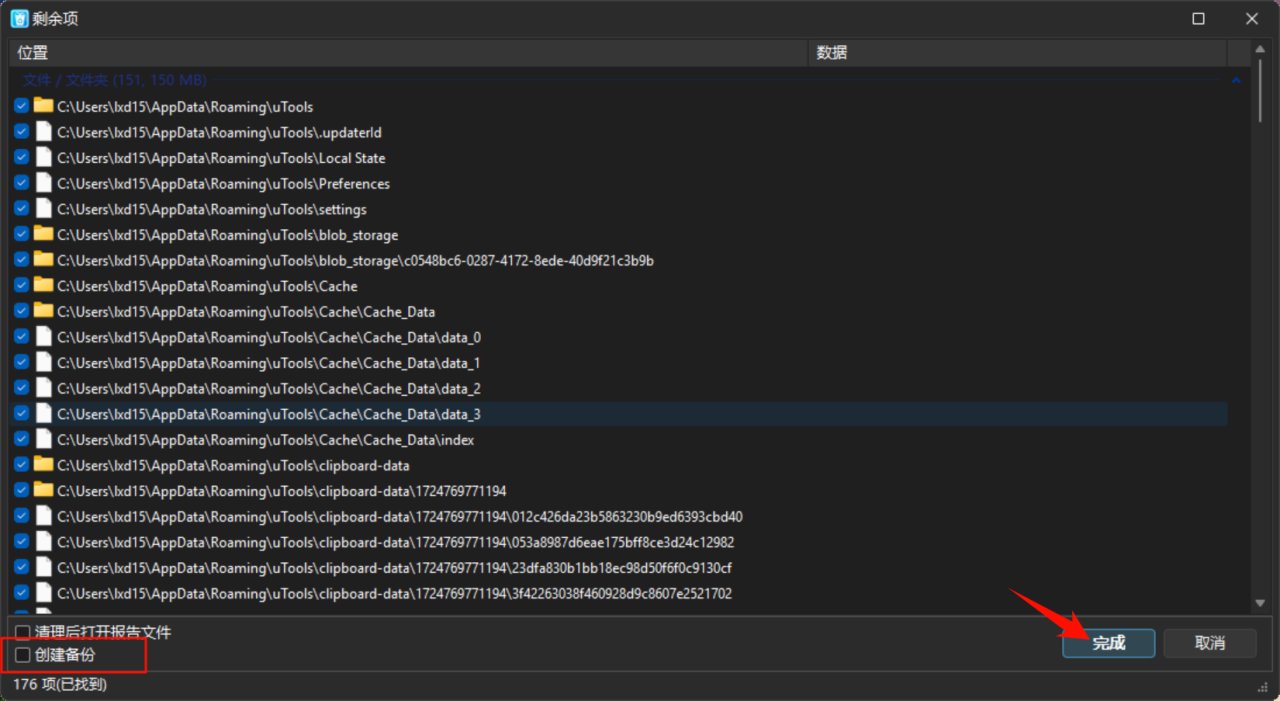
完成卸载
2.注册表与垃圾文件清理
如果之前卸载过许多软件,没有清理垃圾文件和注册表文件,可以使用此功能进行深度清理。即适合清理之前卸载过的软件残留文件。(⚠ 注册表更改涉及操作系统,操作前还请三思而后行)
在主页的右上角更多中选择“注册表清理程序”,然后选择“扫描”,稍作等待后,我们可以看到扫描出不少注册表残留,我们选择“清理”,即可完成注册表的清理操作。
PS:程序在每次清理前会备份对注册表的更改,当清理后出现问题时,我们可以在此界面的右上角选择还原,恢复到清理之前的状态。
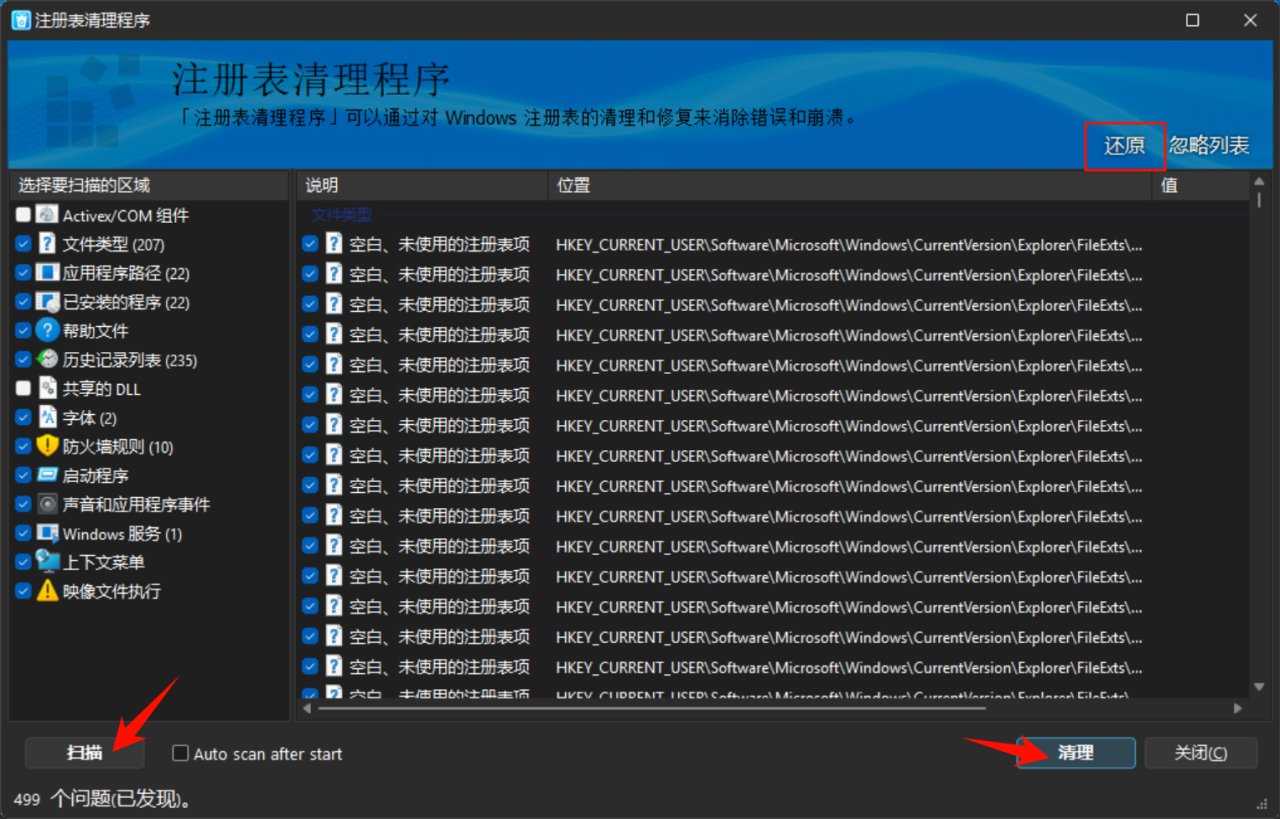
注册表清理
垃圾文件清理功能也在主页右上角的更多中,我们选择垃圾清理,操作方式和注册表清理类似,就不再阐述了。
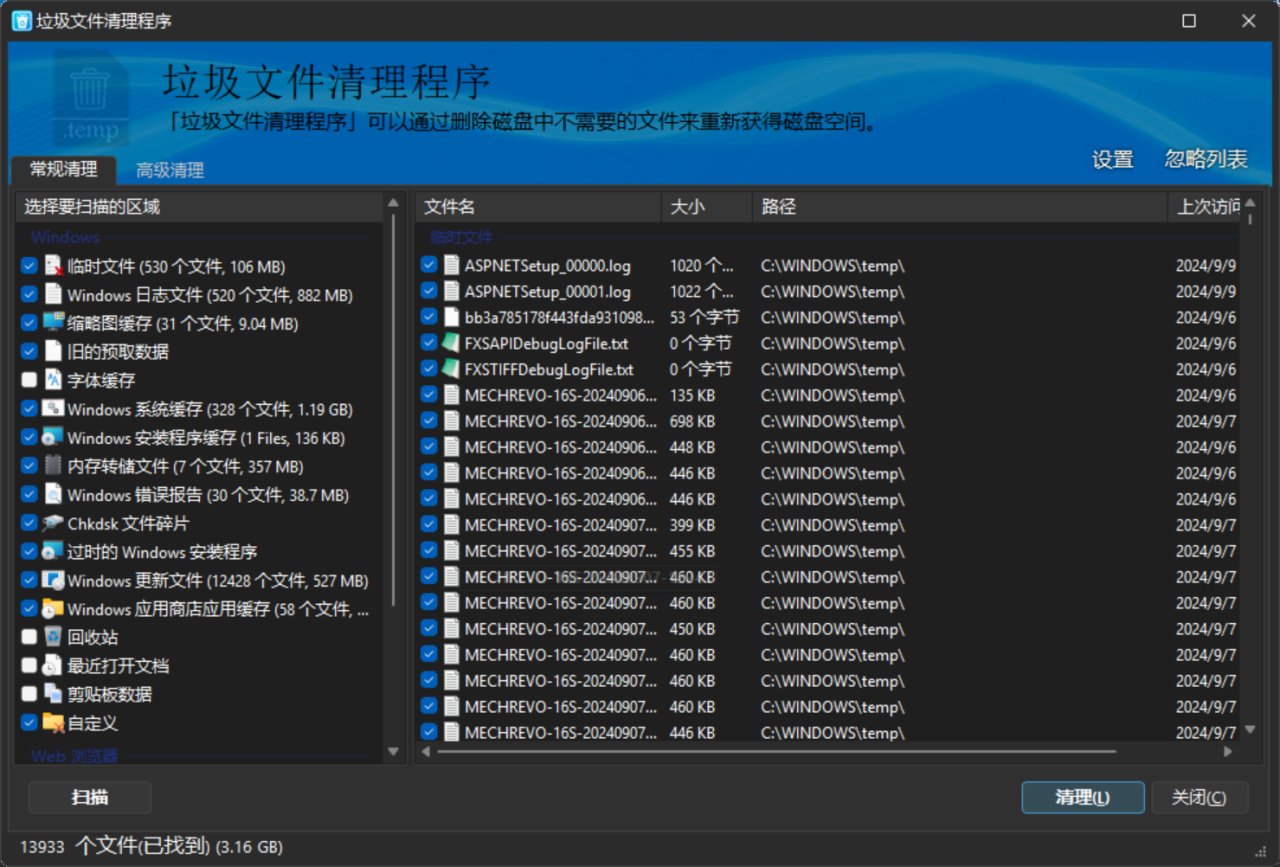
垃圾清理
3.UWP程序卸载
HiBit集成了对Windows App的卸载功能,在更多中选择“Windows程序管理器”,我们可以在此批量卸载不常用的UWP应用,大多数为系统自带的软件,一般也用不到。例如“地图”、“闹钟”等等,我们都可以卸载了,同样也会清理残留文件。
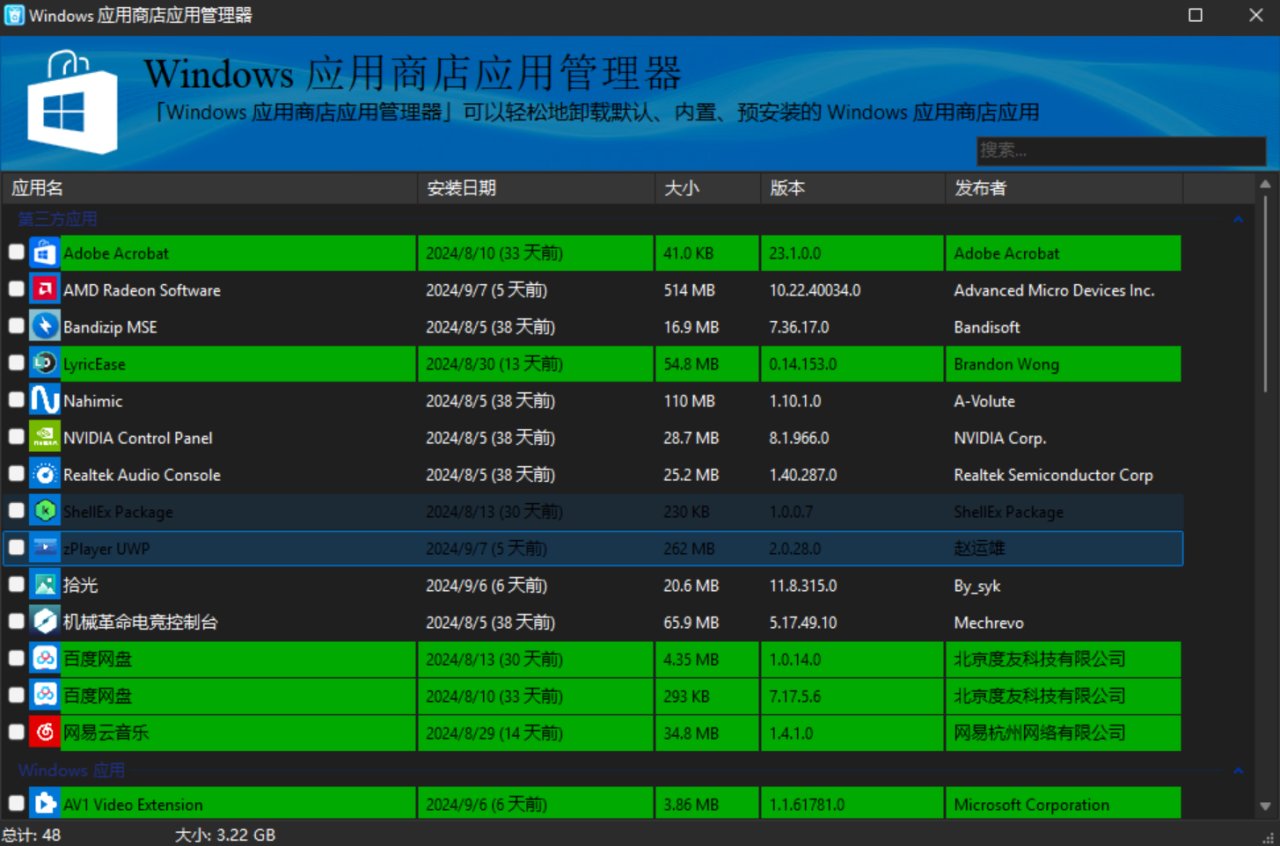
UWP应用卸载
写在最后
除了上述提到的功能外,这款软件还能管理鼠标右键菜单,开机启动项等等,这些高阶功能就留给大家自己探索了。
这篇文章很久前就想写了,但一直没有时间(懒),这几天看到不少盒友在评论区提到了这款神级软件,我就想着还是写了吧。希望能给你一点帮助,别忘了电电噢
更多游戏资讯请关注:电玩帮游戏资讯专区
电玩帮图文攻略 www.vgover.com















